- Autor Abigail Brown [email protected].
- Public 2024-01-15 11:23.
- Viimati modifitseeritud 2025-01-24 12:08.
See artikkel hõlmab üheksat parimat Surface Pro joonistusrakendust, mida tasub alla laadida ja kasutada tööks, õppimiseks või lihts alt aja veetmiseks ja lõbutsemiseks. Need Microsoft Surface'i joonistusrakendused toetavad nii puute- kui ka Surface Pliiatsi funktsioone ning ulatuvad lastele mõeldud videomängudest ja visandamisrakendusest kuni käsitsi kirjutamist toetava mälukaardiprogrammini ja parima pliiatsi toega märkmete tegemise rakenduseni.
Parim kunstilise visandipinna rakendus: Autodesk SketchBook
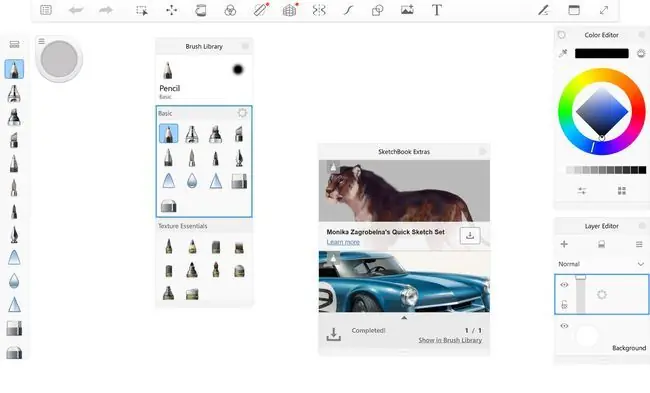
Mis meile meeldib
- Suur valik professionaalseid digitaalseid visanditööriistu.
- Rakenduse kõik funktsioonid on nüüd kõigile kasutajatele tasuta avatud.
Mis meile ei meeldi
- Autodesk SketchBook võib juhuslike kunstnike jaoks alguses väga hirmutav olla.
- Windows 10 töölauarežiimis puudub täisekraani valik.
Autodesk SketchBook on vaieldamatult üks parimaid Surface'i joonistusrakendusi oma tohutu funktsioonide ja digitaalse kunsti tööriistade loendiga, mida tänapäeval nii sageli nõuavad professionaalsed disainerid, arhitektid ja loojad.
Windowsi SketchBooki rakendus lukustas varem paljud selle funktsioonid tasulise liikmelisuse taga. Kuid see on sellest tasulisest tasemest täielikult loobunud ja selle kõik funktsioonid on nüüd rakenduses tasuta juurdepääsetavad. Igaüks saab kasutada selle joonistusrakenduse 190 kohandatavat pintslit, joonlauda ja piiramatut kihti ilma peenraha maksmata või isegi meililisti või konto liikmeks registreerimata.
Laadi alla:
Parim Surface Pro joonistusrakendus mandalate tegemiseks: spiraalsus
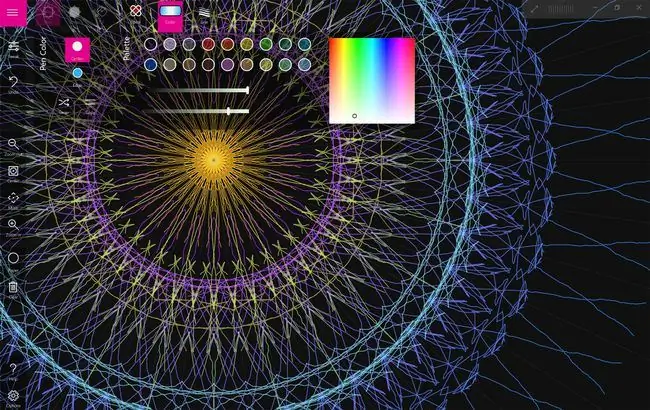
Mis meile meeldib
- Ainulaadne joonistusrakendus, mis teeb midagi, mida enamik teisi kunstirakendusi ei suuda.
- Lihtne kasutada nii täiskasvanutele kui ka lastele.
Mis meile ei meeldi
Spiraalsusel on väga spetsiifiline kasutusjuht, mis kindlasti ei sobi kõigile.
Spirality on Surface Pro joonistusrakendus, millel on erinevus. Selle asemel, et kasutajad saaksid kasutada tühja lõuendina, kasutab Spirality oma ainulaadset tööruumi, mis võimaldab lihtsate žestide ja löökide abil luua tõeliselt muljetavaldavaid spiraalseid mandalakujundusi.
Digitaalne looming võib tunduda keerukas, kuid neid jooniseid on üllatav alt lihtne teha ja tulemuste renderdamiseks tuleb Surface'i pliiatsit või hiirt eri suundades üle ekraani lohistada. Need, kes eelistavad oma kunsti üle suuremat kontrolli, saavad joonistada ka vabakäeliselt, samal ajal kui ülemise tööriistariba kaudu saab valida kogu värvispektri. Muljetavaldav alt saate eksportida kogu Spiralduse loomingut piltide, animeeritud GIF-ide ja filmifailidena. Iga funktsioon on ka täiesti tasuta, ilma rakendusesiseseid oste tegemata.
Laadi alla:
Parim digitaalne märkmete tegemise pinnarakendus: OneNote
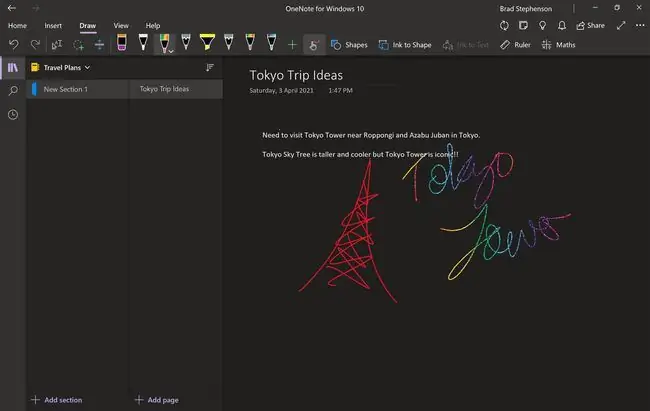
Mis meile meeldib
- Microsoft OneNote on allalaadimiseks ja kasutamiseks täiesti tasuta.
- Hea kombinatsioon joonistamisest ja kirjutamisest puudutuse ja traditsioonilise tippimisega.
- Kõiki märkmeid saab pilve kaudu OneNote'i iPhone'i ja Androidi rakendustega sünkroonida.
Mis meile ei meeldi
- Märkmike, jaotiste ja märkmete mitu navigeerimiskihti võivad muutuda kohmakaks ja segadusttekitavaks.
- Joonistamise ja tippimise vahel käsitsi ümberlülitamine on mõttekas, kuigi tundub esialgu ebaintuitiivne.
Microsofti rakendus OneNote on tööriista absoluutne jõuallikas, mis võimaldab ühes seadmes luua märkmeid, mida saate oma Microsofti konto kaudu pilvega sünkroonida ja millele pääsete peaaegu kohe juurde Android- või iOS-i nutitelefonis või tahvelarvutis, Macis, või mõni muu Surface Pro.
Võimalus kiiresti lülituda traditsioonilise klaviatuuri tippimise ja sõrme või Surface Pliiatsiga joonistamise vahel muudab OneNote'i pliiatsifännide jaoks üheks parimaks märkmete tegemise rakenduseks. Erinevad sortimis- ja jagamisvalikud sobivad hästi neile, kes soovivad sõprade või kolleegidega koostööd teha. Tõenäoliselt ei tee te OneNote'is kvaliteetseid kunstiteoseid, kuid kui otsite lihts alt rakendust mõne käsitsi kirjutatud märkme kirjutamiseks, on sellest raske üle saada.
Laadi alla:
Parim pliiatsiga fookusega märkmete tegemise rakendus: Microsoft Whiteboard
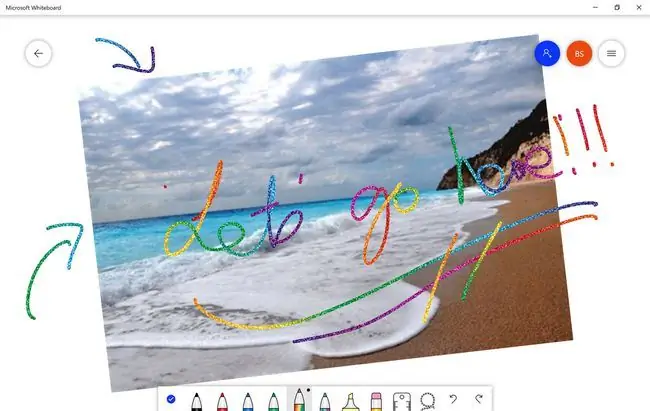
Mis meile meeldib
- Lihtne kasutajaliides, mida on väga lihtne kasutada.
- Tööruumi teistega jagamine on uskumatult lihtne.
- Laste jaoks lihtne kasutada.
Mis meile ei meeldi
- See joonistamisrakendus võib mõne täiskasvanu jaoks olla liiga lihtne.
-
Microsoft Whiteboard ei ole ideaalne, kui teie projekt nõuab palju teksti.
Kui otsite ülilihtsat joonistusrakendust oma Surface Pro või mõne muu Surface'i seadme jaoks, ei saa te tõesti Microsoft Whiteboardist üle. Sellel rakendusel on voolujooneline liides, mis on mõeldud neile, kes eelistavad kasutada pliiatsit (nt Surface Pen), kuigi see töötab hästi ka hiire ja põhiliste puutetundlike juhtnuppudega.
Pliiatsi suurusele ja värvivalikutele on lihtne juurde pääseda Microsoft Whiteboardi ekraani allservas. Samuti on need piisav alt suured, et lapsed saaksid nendega suhelda ilma kogemata vale funktsiooni valimata. Tahvlil on mõned täiendavad joone- ja diagrammitööriistad ning kindel PDF-failide ja piltide importimise tugi Bingi otsingu andmebaasist. Rakenduse peamine väide kuulsusele on sujuv seadmetevaheline sünkroonimine ja lihtne linkide jagamise funktsioon, mis võimaldab mitmel inimesel töötada samal digitaalsel tööruumil korraga mitmes Windowsi, Maci, iOS-i ja Android-seadmes.
Laadi alla:
Parim joonistusrakendus pikslite kunsti ja LED-ekraanide jaoks: ekspressiivsed pikslid
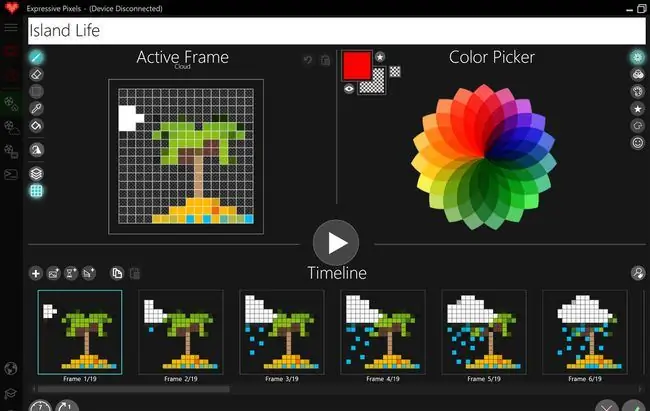
Mis meile meeldib
- Lihtne luua pikslipilti ja redigeerida animatsioone kaadri haaval.
- Hea tugi erinevatele LED-ekraanidele ja tarvikutele.
- Võrgukogukonna galerii on ulatuslik ja aktiivne.
Mis meile ei meeldi
- Windows 10 S kasutajad peavad ekspressiivsete pikslite kasutamisel lülituma opsüsteemile Windows 10.
- Sisu kerimine hiirerattaga on veidr alt aeglane, mis võib häirida.
Expressive Pixels on Microsofti loodud tasuta rakendus pikslipildi ja animatsioonide loomiseks Surface Pro ja teistes Windows 10 seadmetes. Kasutajad saavad luua uhiuusi piksliteoseid, redigeerida olemasolevaid või laadida alla teiste kasutajate tehtud pilte integreeritud veebikogukonna vahekaardi kaudu, kasutades lihts alt hiirt või pliiatsit.
Pikslite loomingut saab salvestada kohapeal GIF- või PNG-failidena või eksportida ühendatud LED-ekraanidele, tehnikale, nutikatele riietele ja tarvikutele, nagu LED-prillid ja -maskid. Toetatakse paljusid suuremaid kolmandate osapoolte LED-seadmete tootjaid, nagu Adafruit, Sparkfun ja SiliconSquared, samas kui joonistamine, redigeerimine ja eksportimine on lihtne ja arusaadav. Ekspressiivsete pikslite allalaadimiseks peate sisse logima oma Microsofti kontole.
Laadi alla:
Parim rakendus pinnapliiatsiga joonistamise õppimiseks: visandatav
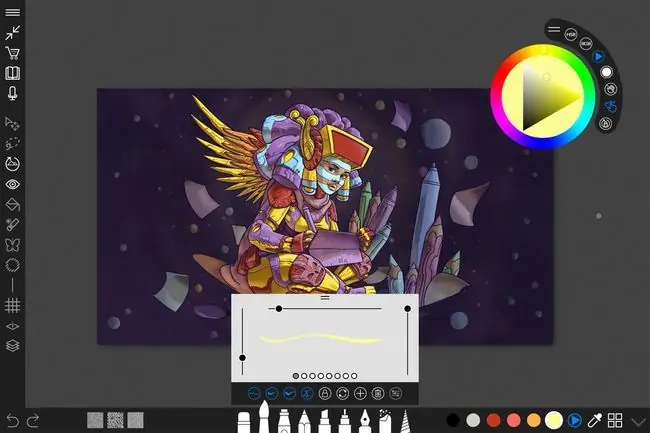
Mis meile meeldib
- Palju õpetusi esmakordsetele digikunstnikele ja Surface Peni kasutajatele.
- Kasutajaliides, mis on loodud töötama Surface Pro'ga koos Surface Peniga.
Mis meile ei meeldi
Mõned täiustatud funktsioonid on lukustatud 24,99-dollarise tasulise versiooniuuenduse taga.
Sketchable on saadaval koos Autodesk SketchBookiga, mis on üks parimaid Surface Pro joonistusrakendusi Microsoft Store'i rakenduste poes. Sketchable pakub tohutut valikut pintslitüüpe, värvivalikuid ja tööriistu, mis aitavad teil luua tõeliselt professionaalseid jooniseid, ning kasutab kasutajaliidest, mis on loodud pliiatsiga navigeerimiseks ja juhtimiseks. Väärib märkimist, et Sketchable lukustab mõned täiustatud tööriistad ühekordse 24,99 dollari suuruse tasulise versiooniuuenduse taha. Kõik põhilised joonistamise ja maalimise funktsioonid on tasuta.
Sketchable'i eristab see, et see keskendub uute kasutajate harimisele ja koolitamisele rakenduse kasutamise ja kõigi selle funktsioonide maksimaalse ärakasutamise osas. Paljud kvaliteetsed Sketchable õpetused on saadaval vaatamiseks otse rakendusest. Ametlikul veebisaidil on tasuta põhjalik juhend, mida saab alla laadida ja lugeda lisaks erinevatele artistide prožektoritele, mis näitavad, mida saate luua ainult selle rakenduse ja Surface Pro abil.
Laadi alla:
Parim pinnarakendus välkmälukaartidele joonistamiseks: registrikaardid
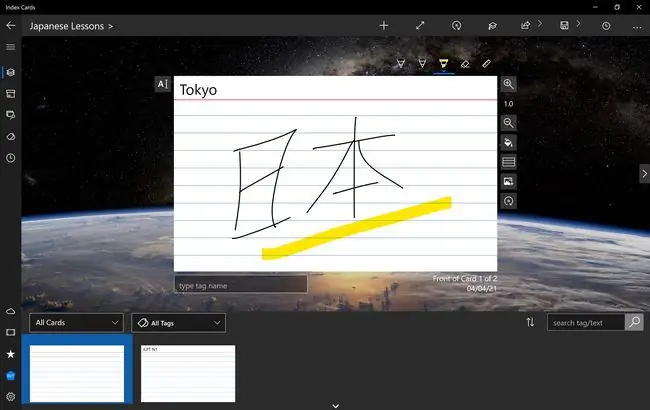
Mis meile meeldib
- Väga lihtne luua erineva stiili ja välimusega mälukaartide komplekte.
- Kaardid saab liikvel olles õppimiseks sünkroonida iOS-i ja Androidi tasuta rakendustega.
- Suurepärane tugi nii trükitud kui ka käsitsi kirjutatud sisu jaoks.
Mis meile ei meeldi
- Kui soovite kasutada rohkem kui 50 kaarti, tuleb 14 päeva pärast uuendada 30 dollarit.
- Täienduse hind on täielikult peidetud, kuni otsustate selle osta.
Indekskaardid on kõikehõlmav Windows 10 mälukaartide rakendus, mis võimaldab teil luua piiramatul arvul kaarte ja kaardikomplekte. Rakendus toetab loomulikult Surface'i klaviatuuriga trükitud sõnu, kuigi selle peamine eelis on puute või ühendatud pliiatsi abil joonistatud sõnade või piltide tugi.
Käsitsi kirjutatud ja joonistatud sisu tugi eristab registrikaarte Microsoft Store'i rakenduste poe sarnastest rakendustest. See lisafunktsioon on mugav neile, kes õpivad selliseid keeli nagu jaapani ja mandariini keel, rõhutades nii märkide kirjutamist kui ka nende lugemist. Suurepärane on ka võimalus sünkroonida kõik loodud kaardid tasuta iOS-i ja Androidi nutitelefoni rakendustega. Tasub meeles pidada, et pärast esialgse kahenädalase tasuta prooviperioodi lõppu on tasuta kasutajatel vaid 50 kaarti.
Laadi alla:
Parim täiesti tasuta PDF-i pinnarakendus: Xodo PDF-lugeja
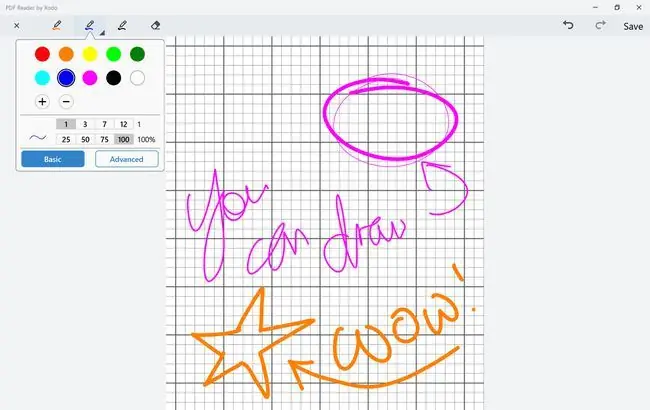
Mis meile meeldib
- Xodo PDF-lugeja on täiesti tasuta kasutatav ning sellel pole ühtegi reklaami ega versiooniuuendust.
- Väga lihtne luua uusi PDF-faile ja teisendada muid failitüüpe.
- Hea tugi märkmete ja allkirjade jaoks joonistamiseks ja käsitsi kirjutamiseks.
Mis meile ei meeldi
Windows 10 töölauarežiimis pole täisekraani valikut.
Xodo PDF Reader on üks parimaid Windows 10 rakendusi PDF-failide lugemiseks, loomiseks ja redigeerimiseks. See on ka täiesti tasuta, ilma rakendusesiseste ostudeta ja lisatasu versioonile üleminekuks pole vaja. PDF-faile saate avada vaid mõne klõpsuga ning sisseehitatud funktsioonid võimaldavad luua uusi PDF-faile tühj alt lõuendilt või pildi importimise teel. Kasutajad saavad fotosid jäädvustada ka rakenduses.
Saadaval on palju redigeerimistööriistu ja kindel tugi Surface Pliiatsi või muu sarnase pliiatsi abil joonistamiseks ja käsitsi kirjutamiseks. PDF-faili allkirjastamine käsitsi kirjutatud allkirjaga on imelihtne.
Laadi alla:
Surface Pro parim joonistusvideomäng: joonistage Stickman
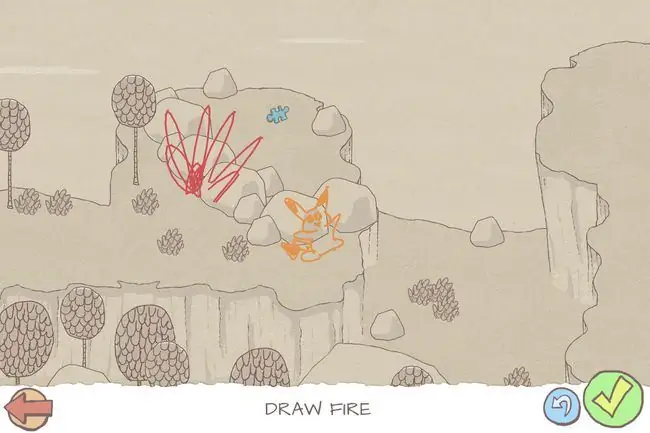
Mis meile meeldib
- Mängijad saavad joonistada mis tahes tegelase, keda nad tahavad mängida.
- Mäng on lihtne ja intuitiivne.
Mis meile ei meeldi
- Kohalikud või võrgus mitme mängijaga mängud puuduvad.
- Xboxi saavutuste ja edetabelite toe puudumine tundub kasutamata jäetud võimalusena.
Draw A Stickman on ainulaadne videomäng Surface'i tahvelarvutitele, mis võimaldab mängijal joonistada oma tegelaskuju ja seejärel mängida oma loominguna kogu mängu vältel. Kui tegelane on loodud, saab seda taset mööda liigutada, lohistades pliiatsit või sõrme üle ekraani, samas kui täiendavad joonised võivad käivitada rünnakuid või efekte.
Näiteks julgustavad paar esimest taset mängijaid tõmbama tuld, et põletada puid või vallandada plahvatusi, et vabastada teed. Muljetavaldav on see, et Draw A Stickman ei piira mängijaid ja võimaldab neil ekraanil joonistada kõikjal, kus nad soovivad. Soovi korral saavad mängijad kogu ekraanile tuld tõmmata ja kõik nähtavad puud maha põletada. Draw A Stickman on joonistamismäng, mis pakub lastele ja nende vanematele õdedele-vendadele ja vanematele palju rõõmu.
Laadi alla:
KKK
Kas Surface Pro peetakse heaks joonistustööriistaks?
Surface Book Pro on kunstnike ja illustraatorite seas hästi austatud, kuna see on tuntud kui suurepärane tööriist loomingulistele professionaalidele. Teie isiklik joonistamiskogemus sõltub aga tõenäoliselt kasutatavast rakendusest.
Milline Surface Pro on teie jaoks õige?
Surface'i tooteid on palju ja olenev alt sellest, mida vajate, on mõned Surface'id paremad kui teised. Vaadake meie Microsoft Surface'i tootesarja juhendit, et teada saada, mis teile sobib.






